Sabemos que la mayoría de los paquetes que instalamos en nuestro sistema operativo Linux no pueden funcionar correctamente sin otros paquetes de requisitos previos instalados. Dichos paquetes de requisitos previos se denominan dependencias. A veces desea averiguar las dependencias de un paquete en particular. Así que hoy les mostraré tres formas de verificar y enumerar las dependencias de un paquete en Debian 10 y Ubuntu 20.04.
Comprobación de las dependencias de un paquete en Debian y Ubuntu
Para verificar las dependencias de un paquete en Debian 10, puede utilizar cualquiera de los tres métodos que se describen a continuación:
Método # 1:Usar el comando apt show
Para verificar las dependencias de un paquete en particular usando apt show comando, deberá seguir los pasos que se mencionan a continuación:
Dado que todos los comandos que vamos a discutir se pasan a través de la terminal, por lo tanto, necesitaremos iniciar la terminal en Debian 10. Todo lo que tenemos que hacer es hacer clic en la pestaña Actividades presente en la esquina superior izquierda de nuestro Debian 10. escritorio y luego escriba terminal en la barra de búsqueda que se muestra. Luego simplemente haga clic en el resultado de la búsqueda de terminal para iniciarlo en Debian 10 como se muestra en la siguiente imagen:

Ahora escribe el siguiente comando en tu terminal y luego presiona la tecla Enter:
programa apto PACKAGE_NAME
Aquí, reemplace PACKAGE_NAME con el nombre del paquete cuyas dependencias desea averiguar. En este ejemplo, queríamos verificar las dependencias del paquete zlib1g usando el comando apt show en Debian 10. Por lo tanto, reemplazamos PACKAGE_NAME con zlib1g como se muestra en la imagen a continuación:

Tan pronto como este comando se ejecute con éxito, podrá ver las dependencias del paquete especificado junto con otra información, como se destaca en la siguiente imagen:
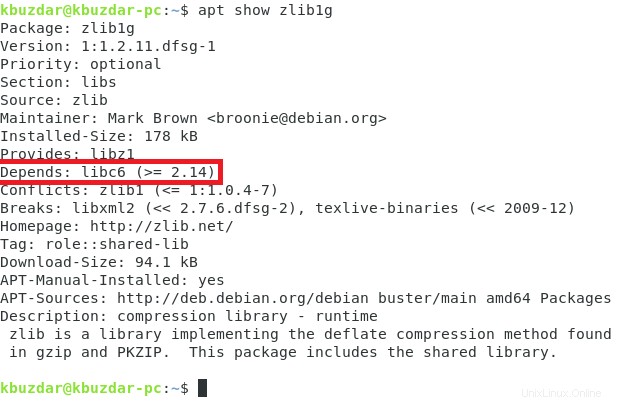
Método n.° 2:usar el comando apt-cache depend
Para verificar las dependencias de un paquete en particular usando apt-cache comando en Debian 10, deberá realizar los siguientes pasos:
Debe iniciar el terminal de la misma manera que se explica en el método anterior. Ahora escribe el siguiente comando en tu terminal y luego presiona la tecla Enter:
apt-cache depende de PACKAGE_NAME
Aquí, reemplace PACKAGE_NAME con el nombre del paquete cuyas dependencias desea averiguar. En este ejemplo, queríamos verificar las dependencias del paquete zlib1g usando el comando apt-cache en Debian 10. Por lo tanto, reemplazamos PACKAGE_NAME con zlib1g como se muestra en la imagen a continuación:

- Tan pronto como este comando se ejecute con éxito, podrá ver las dependencias del paquete especificado como se resalta en la siguiente imagen:
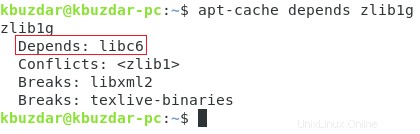
Método # 3:usando el comando apt-rdepends
Para verificar las dependencias de un paquete en particular usando apt-rdepends en Debian 10, deberá seguir los pasos que se mencionan a continuación:
Nuevamente, debe iniciar el terminal como se describe en el método anterior. Después de iniciar con éxito la terminal, deberá instalar el comando apt-rdepends en su sistema Debian 10, ya que no está habilitado de forma predeterminada. Para instalarlo, escriba el siguiente comando en su terminal y luego presione la tecla Enter:
sudo apt install apt-rdepends
Ejecutar este comando instalará el comando apt-rdepends en su sistema Debian 10. Se muestra en la siguiente imagen:

- Durante la instalación de este comando, su sistema le preguntará si desea continuar con esta instalación o no. Solo necesita escribir "Y" y presionar la tecla Intro para dar su consentimiento como se destaca en la imagen que se muestra a continuación:
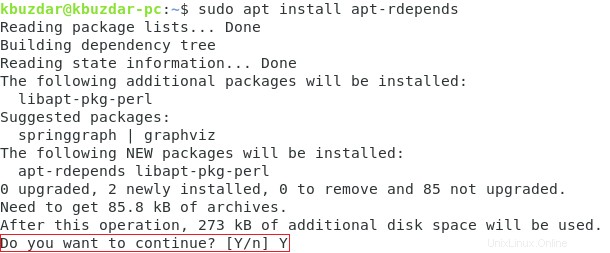
Una vez que se complete la instalación de este comando, su terminal Debian 10 se verá así:
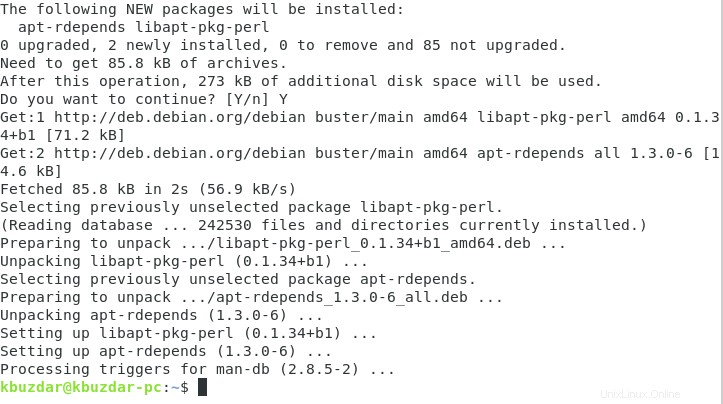
Ahora escribe el siguiente comando en tu terminal y luego presiona la tecla Enter:
apt-rdepends -r PAQUETE_NOMBRE
Aquí, reemplace PACKAGE_NAME con el nombre del paquete cuyas dependencias desea averiguar. En este ejemplo, queríamos verificar las dependencias del paquete zlib1g usando el comando apt-rdepends en Debian 10. Por lo tanto, reemplazamos PACKAGE_NAME con zlib1g como se muestra en la imagen a continuación:

- Este comando tardará mucho tiempo en ejecutarse porque se supone que debe procesar todas las dependencias inversas. Su salida se muestra en la siguiente imagen:
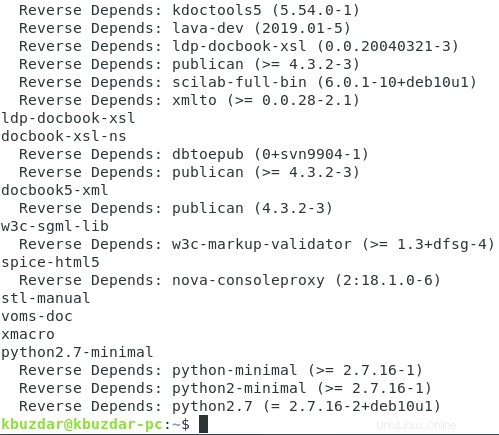
Conclusión
Al hacer uso de cualquiera de los tres métodos descritos en este artículo, puede encontrar fácilmente las dependencias de cualquier paquete deseado en Debian y Ubuntu. Todos estos métodos son bastante simples y fáciles de seguir, sin embargo, un punto a tener en cuenta aquí para el Método n.º 3 es que deberá ser muy paciente mientras se ejecuta ese comando.